Oletko koskaan tallentanut useita videoita samassa tapahtumassa? Ehkä olit konsertissa ja loit erilaisia videoita, mutta nyt haluaisit, että niistä tulee yksi. Hyvä uutinen on, että voit tehdä sen Google Kuvien avulla. Joten jos viimeinen asia, jonka haluat tehdä, on asentaa toinen sovellus, sinun ei tarvitse tehdä sitä.
Toki voit käyttää muita videonmuokkausohjelmia saadaksesi työn valmiiksi. Mutta miksi käyttää niitä, kun laitteellasi jo oleva sovellus voi tehdä työn. Vaikka sinulla olisi kiire, voit tehdä tämän, koska sen tekeminen ei vie kauan. Katsotaan kuinka se tehdään.
Erilaisten videoiden yhdistäminen Google Kuvissa
Jos haluat muuttaa videoita yhdeksi, avaa Google Kuvat -sovellus ja etsi ja valitse videot, jotka haluat yhdistää. Kun olet valinnut, napauta yläreunassa olevaa plussymbolia ja valitse elokuvavaihtoehto.
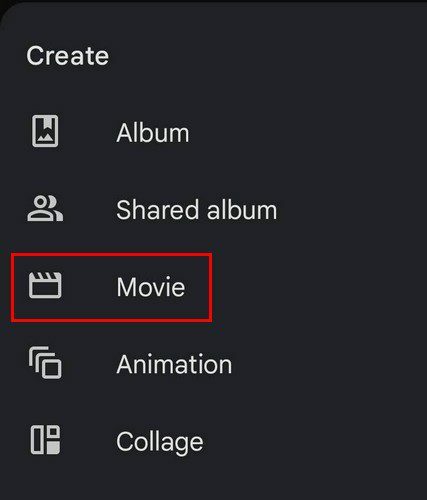
Voit myös lisätä kuvan elokuvaan. Sen ei tarvitse olla vain videoita tai valokuvia. Voit sekoittaa asioita. Google lisää myös musiikkia elokuvaasi. Jos et halua sitä, napauta oikealla olevaa musiikkikuvaketta ja valitse Ei musiikkia -vaihtoehto.
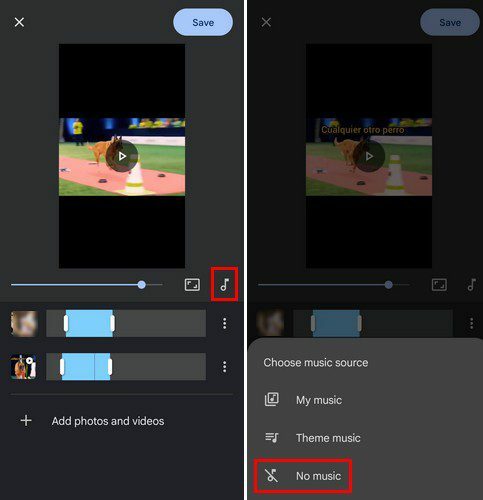
Voit myös muuttaa kuvasuhdetta ja valita muotokuva- ja vaakatilasta. Voit säätää asetuksia seuraavassa vaiheessa, joten sisällytät elokuvaan vain haluamasi videoosan. Siirrä sivuja niin, että vain haluamasi osa on sininen. Tällä tavalla voit jättää pois kaiken, mikä ei vaikuta mestariteokseesi. Sininen osa videosta sisällytetään videoon.
Jos et ole tyytyväinen elokuvan järjestykseen, voit muuttaa sitä. Paina videota pitkään ja siirrä sitä ylös tai alas. Videot näkyvät siinä järjestyksessä, jossa sijoitat ne ylhäältä alas. Napauttamalla videon oikealla puolella olevia pisteitä pääset käyttämään esimerkiksi seuraavia vaihtoehtoja:
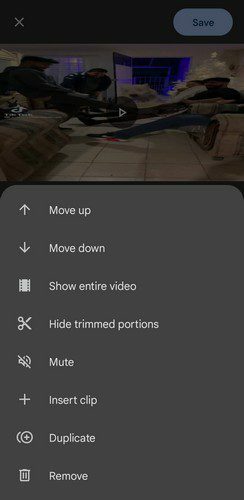
- Liiku ylös
- Siirry alas
- Näytä koko video
- Piilota leikatut osat
- Mykistä
- Aseta klipsi
- Kopioi
- Poista
Kun olet luonut elokuvan, et löydä sitä laitteesi galleriasta. Se tulee olemaan Google Kuvissa. Voit ladata sen napauttamalla videota avataksesi sen ja napauttamalla latausvaihtoehtoa. Vasta sen jälkeen löydät videon laitteesi galleriasta.
Johtopäätös
Toki, on olemassa kolmansien osapuolien sovelluksia, joilla voit yhdistää videosi. Silti, jos sinulla on Google Photos Android-laitteellasi, sinun ei tarvitse asentaa mitään muuta. Hyvä uutinen on, että se on myös nopea tehdä, joten vaikka unohdat koota muutaman videon, voit tehdä sen alle minuutissa. Muista, että voit koota videoiden lisäksi kuvia ja videoita. Tarvitsevatko ominaisuudet mielestäsi parannusta? Kerro minulle mielipiteesi alla olevissa kommenteissa, ja älä unohda jakaa artikkelia muiden kanssa sosiaalisessa mediassa.